SVN+TortoiseSVN的Windows版安装和配置
一. 下载
SVN本体只有一个,但是纯使用代码不方便,所以配合TortoiseSVN可以更好的使用。
官网下载地址:官网
- 下载SVN本体
- 点击"VisualSVN",或者直接点开链接:https://www.visualsvn.com/downloads/
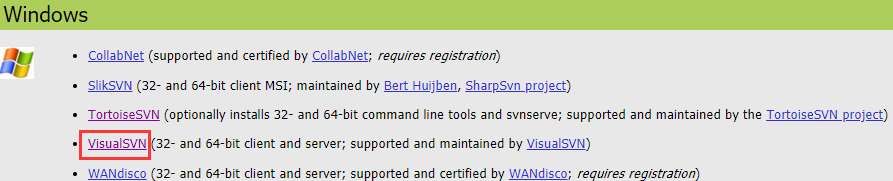
- 查看"VisualSVN Server",选择需要安装的版本,注意与操作系统版本一致。
还需要注意的一点是,提供的SVN服务器是Apache Subversion提供的LTS长期支持版本,不会有Release等等不稳定的版本。

- 点击"VisualSVN",或者直接点开链接:https://www.visualsvn.com/downloads/
- 下载可视化工具TortoiseSVN
- 点击"TortoiseSVN",或者直接点开链接:https://tortoisesvn.net/downloads.html
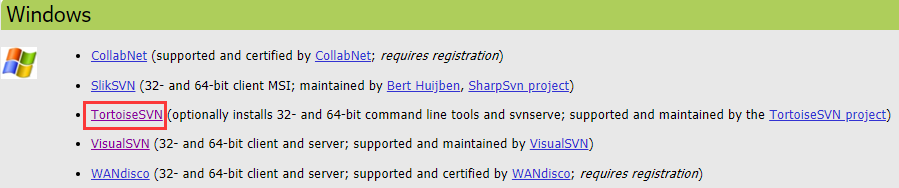
- TortoiseSVN提供的版本分为最新的长期稳定版和最新的Release版本,一般新版本会兼容老版本,下载最新版本的可视化工具,可以兼容老版本的SVN。剩下的就是和操作系统和SVN的软件位数同步。

- 下载TortoiseSVN官方汉化包。下载完TortoiseSVN以后,往下滚动网页,可以看到汉化包下载的选项。红框包括的是简体版。也要和TortoiseSVN的版本位数相同。
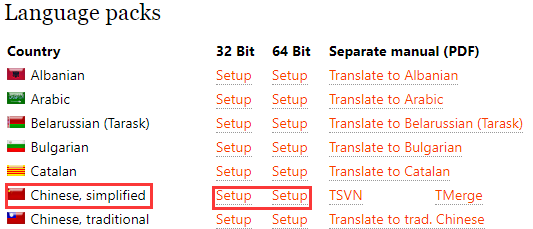
- 点击"TortoiseSVN",或者直接点开链接:https://tortoisesvn.net/downloads.html
二. 安装并配置Visual SVN
- 运行下载的VisualSVN安装包。提示即将安装Apache HTTP Server 和 Apache Subversion,Next即可。

- 同意许可。
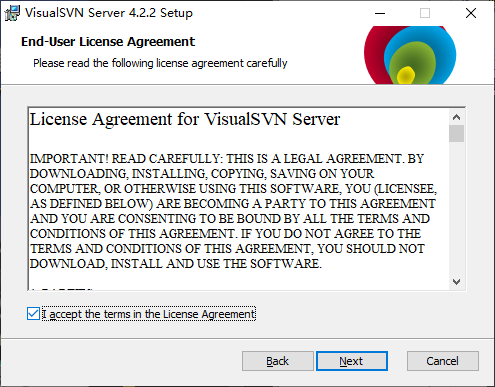
- 选择需要安装的SVN组件,一般默认就可以。

- 设置安装位置、仓库位置、端口、备份位置。
其中安装位置、仓库位置和备份位置最好不要存放在同一块磁盘中,提高数据安全性。
而端口则需要根据项目需求进行设置。不需要使用加密连接的就把对勾取消掉使用80端口;需要使用的可以用443端口;而8443端口则在请求的时候需要写明请求的端口号。
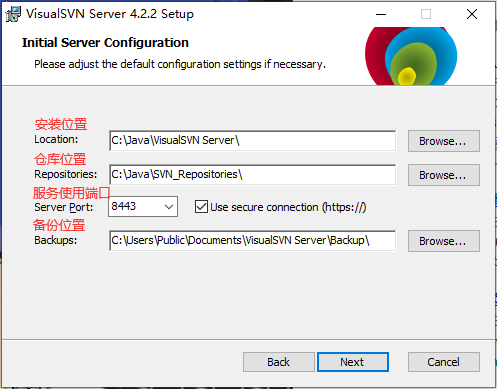
- 选择一种身份认证方式,一般默认即可,以后需要修改也可以随时修改。
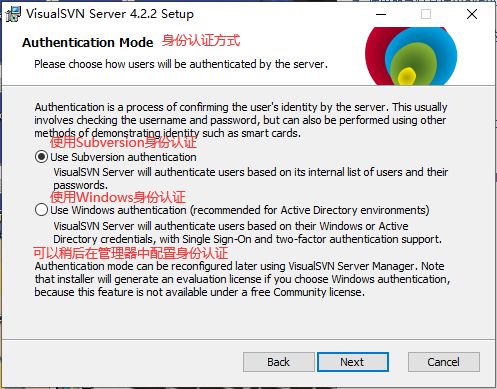
- 点击"Install"开始安装。
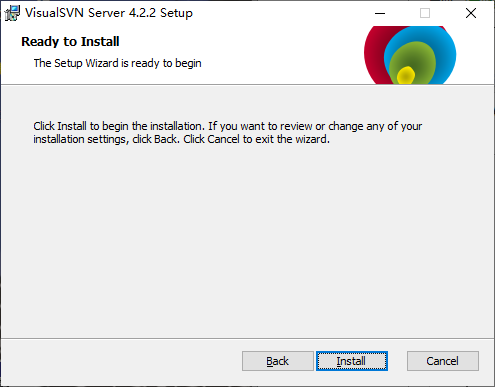
- 安装完毕。
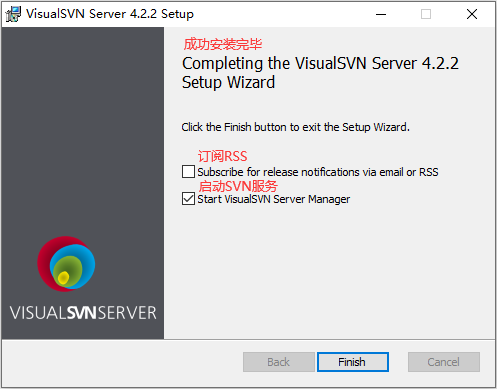
- 检查是否安装成功。在命令行中输入
svn --version。

三. 安装并配置TortoiseSVN
- 运行TortoiseSVN安装包,Next下一步。
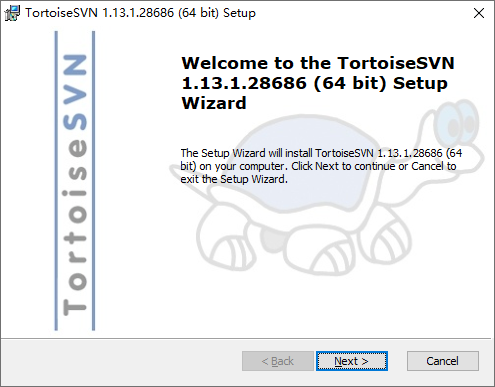
- 继续Next下一步。
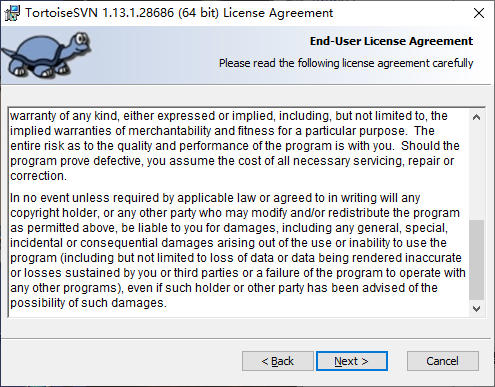
- 选择需要安装的组件和安装位置。组件默认即可。
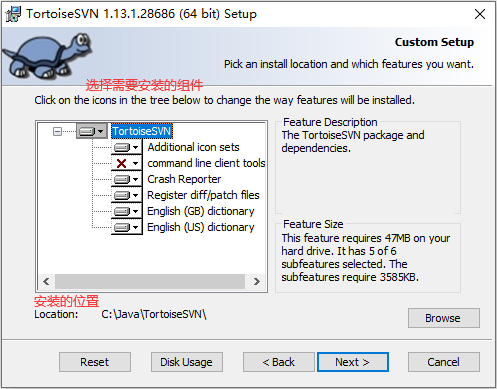
- 点击"Install"开始安装。
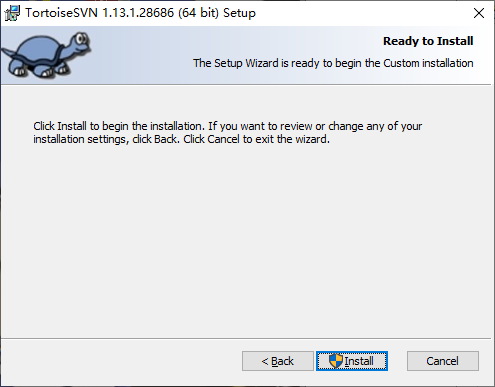
- 安装成功。
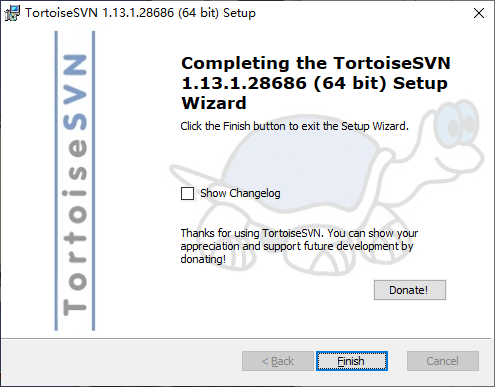
- 运行"LanguagePack"语言包。点击下一步,自动安装完毕汉化包。
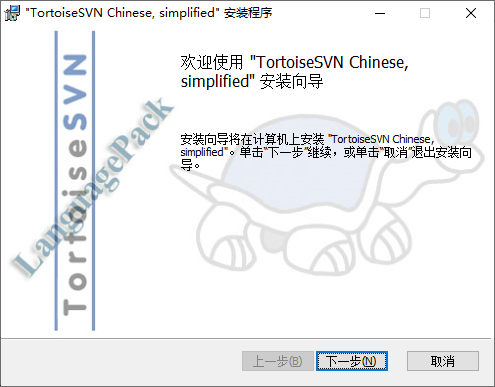
- 配置TortoiseSVN使用的语言。
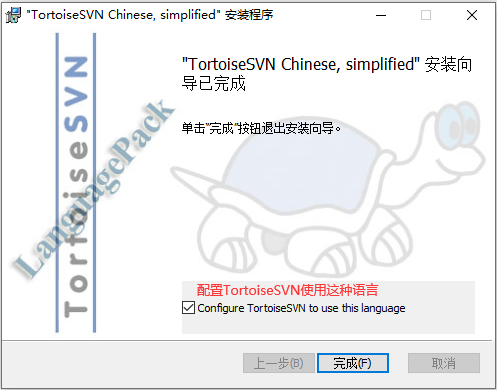
四. 把远端项目拉取到本地
- 创建项目文件夹,在文件夹中右键,选择"SVN检出"。
- 在弹出框中填写URL后,点击"确定"。
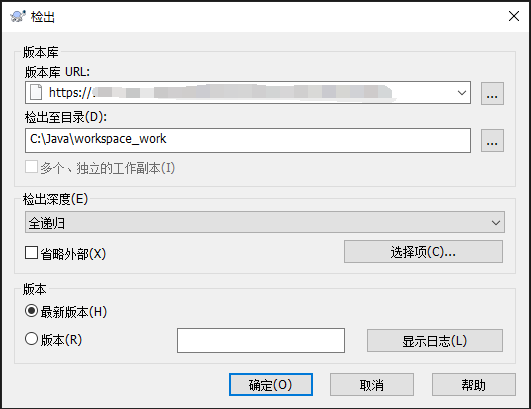
- 此时可能会弹出需要用户名密码的提示框。输入用户名密码。
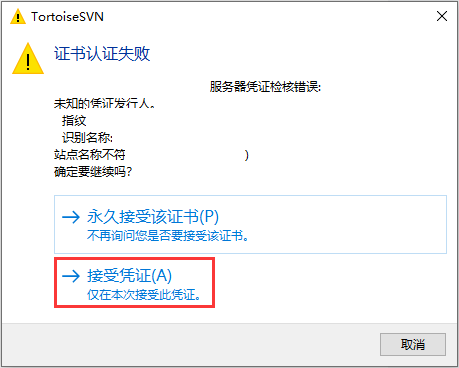
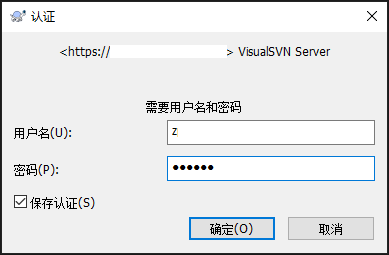
- 通过认证,则会将远端服务器的代码拉取到本地。



